Вкладка Основные  содержит параметры для настройки баланса белого, тона и насыщенности цветов изображения. На этой вкладке можно выполнить основную часть коррекции, а затем воспользоваться параметрами других закладок для более точной настройки изображения и удаления дефектов с фотографии.
содержит параметры для настройки баланса белого, тона и насыщенности цветов изображения. На этой вкладке можно выполнить основную часть коррекции, а затем воспользоваться параметрами других закладок для более точной настройки изображения и удаления дефектов с фотографии.
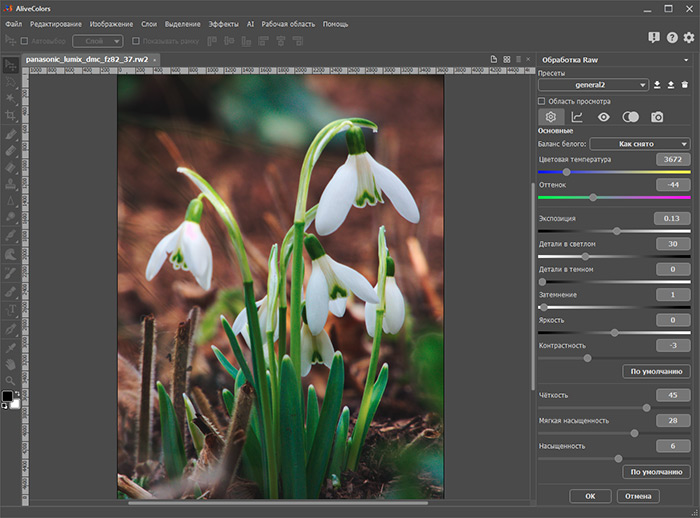
Для тоновой и цветовой коррекции фотографии используются следующие параметры:
В блоке Баланс белого можно настроить параметры для правильной цветопередачи изображения.
Баланс белого – это процесс цветокоррекции, в результате которого объекты, имеющие белый цвет, будут показаны белыми на обрабатываемом снимке.
Для автоматической настройки параметров Цветовая температура и Оттенок можно использовать предустановки из выпадающего списка Баланс белого. Выбор одной из предустановок баланса белого соответствующим образом изменяет значения этих параметров и как следствие всего цветового оттенка изображения.
По умолчанию выбран пункт Как снято. Он применяет к изображению настройки баланса белого фотокамеры, если они являются доступными (записаны в область метаданных изображения).
При выборе пункта Авто программа проанализирует изображение и автоматически настроит баланс белого.
Если при съемке баланс белого был определен неверно, можно выбрать одну из предустановок, название которой наиболее соответствует освещению на фотографии: Дневной свет, Облачно, В тени, Лампа накаливания, Люминесцентное освещение или Вспышка.
 Как снято
Как снято
 В тени
В тени
Если автоматическая настройка баланса белого не устраивает, можно изменить значения параметров вручную:
Цветовая температура (2000-50000). Параметр изменяет цвета изображения в соответствии с установленным на шкале значением температуры (в Кельвинах). Чтобы откорректировать снимок, полученный при более высокой цветовой температуре освещения (синий свет), нужно увеличивать значение параметра. Чтобы исправить снимок, полученный при более низкой цветовой температуре освещения (желтый свет), необходимо уменьшить значение параметра.
 Цветовая температура = 4760
Цветовая температура = 4760
 Цветовая температура = 3552
Цветовая температура = 3552
Оттенок (-150..150). Изменение значения параметра компенсирует избыток зеленого или пурпурного оттенка. Уменьшение значения параметра добавляет больше зеленого цвета, а увеличение - пурпурного.
 Оттенок = 5
Оттенок = 5
 Оттенок = 50
Оттенок = 50
При задании своих значений параметров название предустановки сменится на Свой пресет.
В блоке Тоновая коррекция можно выровнять яркость в отдельных областях изображения, а также восстановить потерянные детали в проваленных и пересвеченных областях.
Экспозиция (-4,00..4,00). Параметр позволяет добавить или уменьшить количество света, полученного изображением. При уменьшении значения параметра изображение становится темнее, при увеличении – светлее.
 Экспозиция = -1.00
Экспозиция = -1.00
 Экспозиция = 1.00
Экспозиция = 1.00
Детали в светлом (0-100). Позволяет восстановить детали на участках изображения, где произошла потеря в светлых тонах. При увеличении параметра светлые области становятся темнее, детали в этих областях четче.
 Детали в светлом = 5
Детали в светлом = 5
 Детали в светлом = 50
Детали в светлом = 50
Детали в темном (0-100). Позволяет восстановить детали на тех участках, где произошла потеря в тенях. При увеличении параметра темные области становятся светлее, детали в них четче.
 Детали в темном = 5
Детали в темном = 5
 Детали в темном = 50
Детали в темном = 50
Затемнение (0-100). Параметр усиливает тени на изображении. Большим изменениям подвергаются темные области, тогда как светлые участки и участки средних тонов изменяются меньше. При этом увеличивается контрастность изображения.
 Затемнение = 0
Затемнение = 0
 Затемнение = 15
Затемнение = 15
Яркость (-150..150). Позволяет скорректировать общую яркость изображения, сделать его темнее или светлее. При увеличении параметра изображение становится светлее, при уменьшении темнеет.
 Яркость = -50
Яркость = -50
 Яркость = 50
Яркость = 50
Контраст (-50..100). Позволяет увеличить или уменьшить контрастность изображения. При увеличении параметра темные участки изображения становятся темнее, а светлые – светлее.
 Контраст = -25
Контраст = -25
 Контраст = 25
Контраст = 25
При нажатии кнопки По умолчанию параметрам блока будут возвращены исходные значения.
В блоке Коррекция цвета можно изменить чёткость картинки и насыщенность цветов на изображении.
Настроить следующие параметры:
Чёткость (-100..100). Параметр увеличивает разницу между пикселями, лежащими на границах светлых и темных областей, усиливает детали и придает им объем. Локальное изменение контраста действует в основном на области полутонов. При увеличении параметра изображение становится более чётким.
 Чёткость = -50
Чёткость = -50
 Чёткость = 50
Чёткость = 50
Мягкая насыщенность (-100..100). Параметр сильнее влияет на насыщенность всех менее насыщенных цветов при слабом влиянии на более насыщенные цвета.
 Мягкая насыщенность = -50
Мягкая насыщенность = -50
 Мягкая насыщенность = 50
Мягкая насыщенность = 50
Насыщенность (-100..100). Позволяет изменять интенсивность всех цветов изображения. Значение параметра изменяется от -100 (черно-белое изображение) до +100 (очень яркие тона).
 Насыщенность = -50
Насыщенность = -50
 Насыщенность = 50
Насыщенность = 50
Кнопка По умолчанию служит для сброса значений параметров блока до исходных.
Настройки параметров данной вкладки обычно достаточно для придания любому изображению необходимого вида.
При желании можно применить к изображению дополнительные эффекты или удалить некоторые дефекты снимка, используя параметры других закладок.
